윈도우 10 무료 정품인증 CMD 초간단 방법 [ 30초컷 ]
오늘은 윈도우10을 CMD 창에 명령어를 입력하여 정품인증하는 아주 간단한 방법을 여러분들께 소개합니다. 매우 쉬우니까 차근차근 따라해보시면 누구나 윈도우 정품인증을 할 수 있습니다. 그럼 지금부터 상세하게 알아보도록 하겠습니다.
윈도우10 정품인증 전 준비물
1) 아래 윈도우10 정품인증 명령어 텍스트 파일을 다운로드 받습니다.
2) 윈도우 10 OS 버전을 확인을 합니다.
| ① 시작 버튼 오른쪽에 위치한 검색 상자에 "시스템 정보" 입력 ② 검색 결과로 나온 "시스템 정보" 클릭 ③ 시스템 정보 팝업창 제일 상단에 여러분들의 컴퓨터에 설치된 윈도우 버전 정보를 확인 할 수 있습니다. |

3) 윈도우10 KMS 라이선스 키를 제공하는 마이크로소프트 사이트에 접속하여 본인의 윈도우 버전에 맞는 제품키를 확인 합니다.
※ 윈도우10 Home 버전은 해당 홈페이지에 나와있지 않아 아래 텍스트파일로 업로드 하였으니 확인 하시면되겠습니다.
윈도우10 인증하는 방법
1. 명령 프롬프트 관리자 권한으로 실행
1) 시작 오른쪽에 위치한 검색 상자에 "명령 프롬프트" 입력 - 2) 명령 프롬프트에 마우스 오른쪽 버튼 클릭 - 3) 관리자 권한으로 실행 메뉴 클릭 - 4) 명령 프롬프트 창이 관리자 권한으로 실행 됩니다.
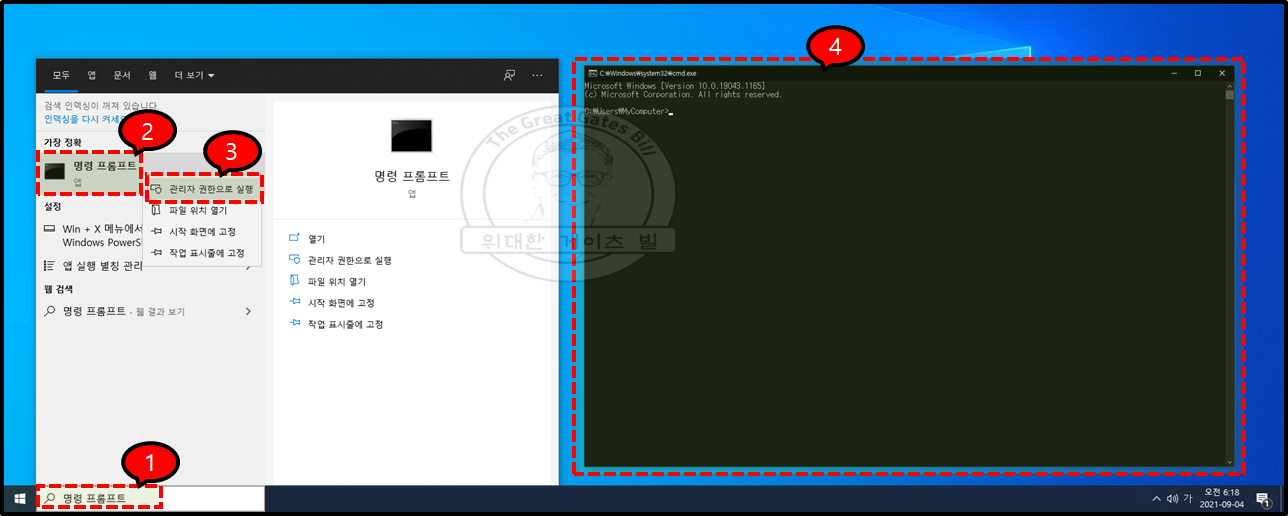
2. 기존 윈도우 제품키 삭제
기존에 여러가지 TOOL을 이용하여 윈도우 제품 인증을 시도 했으면 여러분들의 컴퓨터에는 수많은 윈도우 라이선스 키가 설치되어 있을 겁니다. 그래서 이 윈도우 제품키들을 모두 삭제해야 오류 없이 정품인증을 진행 할 수 있습니다. 위에서 다운로드 받은 윈도우10 정품인증 명령어.txt 파일을 열어줍니다.
5) 명령 프롬프트 창에 명령어 " slmgr /cpky " 입력 후 엔터 - 6) "레지스트리에서 제품 키를 지웠습니다." 팝업 창 뜨면 확인버튼 클릭.

7) 명령어 " slmgr /upk " 입력 후 엔터 - 8) 제품 키를 제거 했다는 팝업창 메세지가 뜨면 확인버튼 클릭.

9) 명령어 " slmgr /xpr " 입력 후 엔터 - 10) " 오류 : 제품키를 찾을 수 없습니다. " 팝업 메세지가 뜨면 확인 버튼 클릭
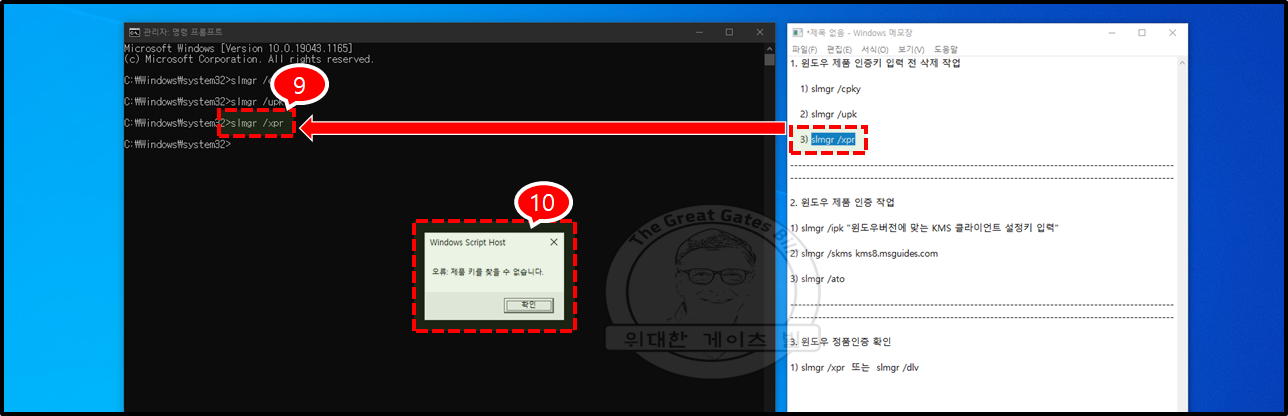
3. 윈도우10 정품 인증
11) 여러분들의 컴퓨터에 설치된 윈도우 버전에 맞는 KMS 클라이언트 설정키를 확인 후 명령어 " slmgr /ipk 윈도우버전에 맞는 KMS 클라이언트 설정키 입력" - 12) " 제품키를 설치 했습니다." 라는 파업 메세지 창이 뜨면 확인 버튼 클릭
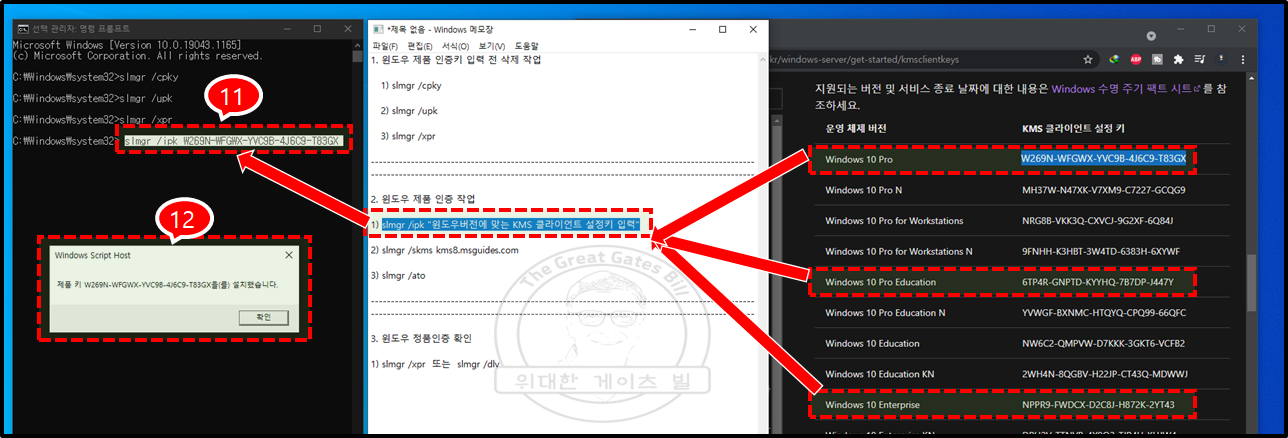
13) 명령어 " slmgr /skms kms8.msguides.com " 입력 후 엔터 - 14) " 키 관리 서비스 컴퓨터 이름을 설정했습니다. " 라는 팝업창 메세지가 뜨면 확인 버튼 클릭
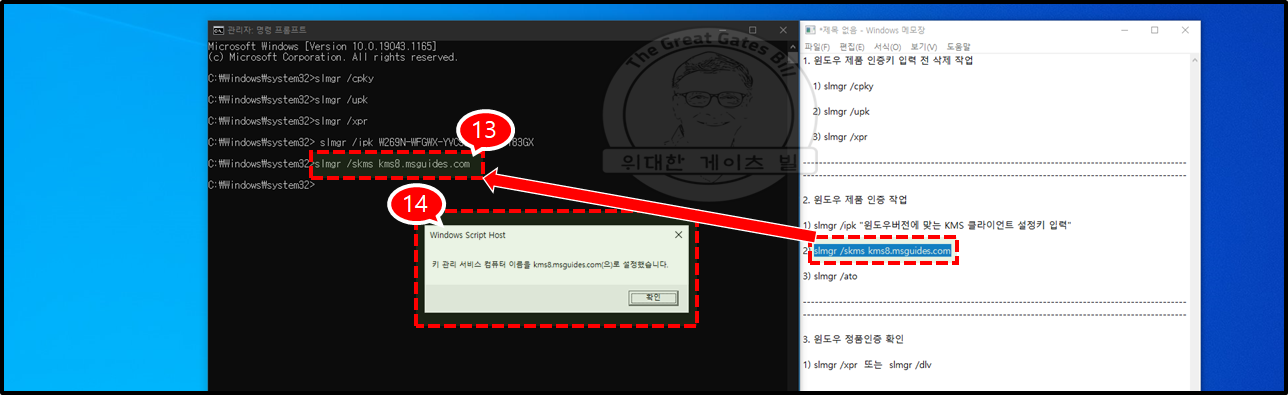
15) 명령어 " slmgr /ato " 입력 후 엔터 - 16) "제품에 대한 정품 인증을 받았습니다." 라는 팝업창 메세지가 뜨면 확인 버튼을 클릭 합니다.

4. 윈도우10 정품 인증 확인
윈도우 정품인증이 완료 됬는지 확인 하는 방법에는 3가지가 있습니다.
1) 명령 프롬프트 창에 명령어 " slmgr /xpr " 입력 후 엔터를 누르면 제품 정품 인증이 언제 만료되는지 확인 할 수 있습니다.

2)명령 프롬프트 창에 명령어 "slmgr /dlv" 입력하면 좀 더 상세하게 정품 인증 정보를 확인 할 수 있습니다.
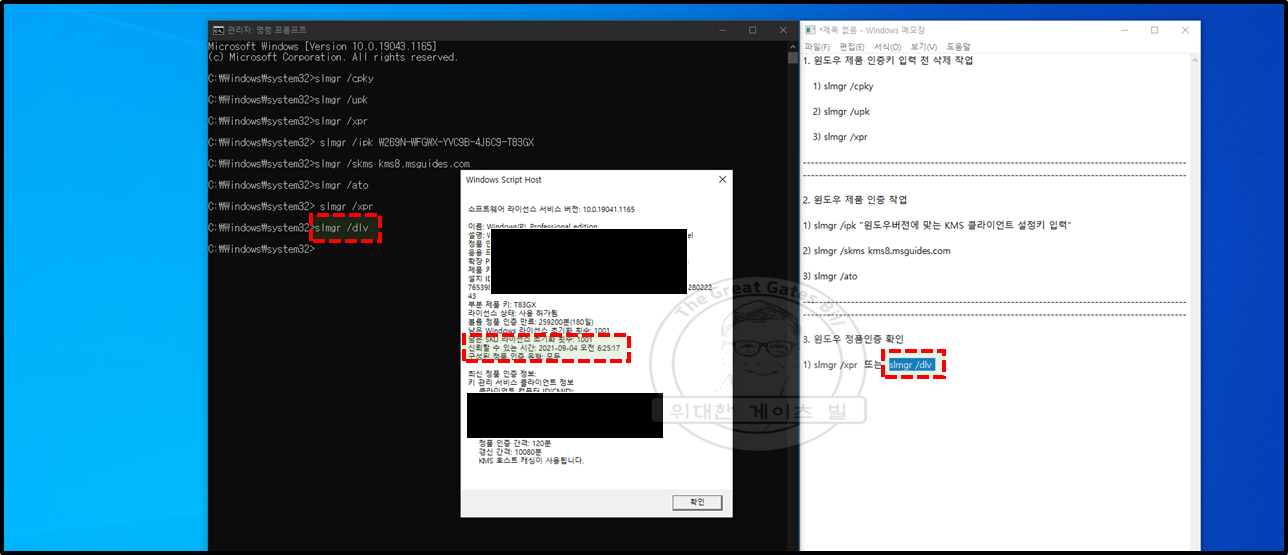
3) 시작버튼 오른쪽에 위치한 검색상자에 "정품" 입력 후 검색 결과로 나온 "정품 인증 설정"을 클릭하면 곧바로 윈도우 정품인증 확인 유무를 확인 할 수 있습니다.

5. 정품인증 6개월 만료시 갱신방법
명령 프롬프트를 관리자 권한으로 실행 후 명령어 " slmgr /ato "를 입력하면 6개월이 연장 됩니다.

긴 글 읽어주셔서 감사합니다.
끝.
'IT정보' 카테고리의 다른 글
| 윈도우11 포맷 없이 자료 보존하며 우회 업데이트 하는 방법 (0) | 2021.10.11 |
|---|---|
| 윈도우11 우회 설치를 위한 부팅 USB 만들기 (0) | 2021.10.11 |
| MS 오피스 2019 무료 다운로드 및 정품인증 방법!! 오피스 최신버전 정말 쉽게 설치 할수 있어요 (1) | 2021.07.30 |
| MS 오피스 2016 무료 다운로드 및 정품인증 방법!! 컴퓨터 활용 능력 시험보시는 분들은 빨리 설치하세요 (1) | 2021.07.30 |
| MS 오피스 2013 무료 다운로드 및 정품인증 방법!! 누구보다 빠르게 설치 할 수 있어요 (2) | 2021.07.30 |





